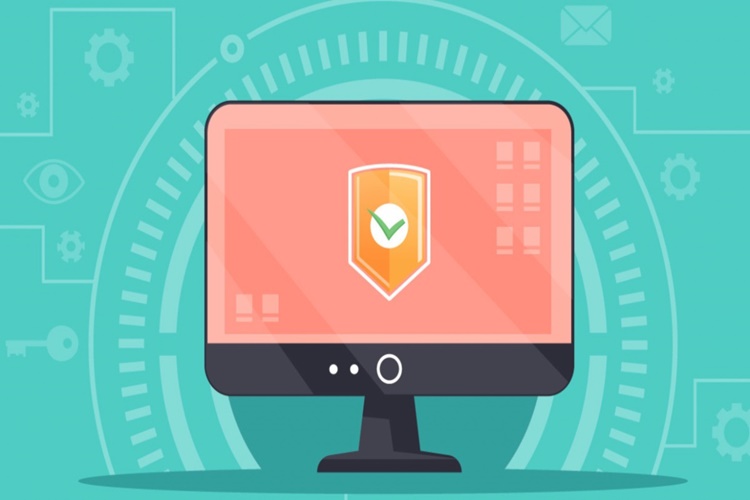AVG Antivirus'u bilgisayarınızdan kaldırmak için aşağıdaki adımları takip edebilirsiniz:
Kontrol Paneli'ni Açın: Başlat menüsünden "Control Panel"i arayın ve açın.
Programları Kaldırın: Control Panel'de "Programlar" veya "Programlar ve Özellikler" seçeneğine tıklayın.
AVG'yi Bulun: Program listesinde AVG Antivirus'u bulun ve üzerine tıklayın.
Kaldır'ı Seçin: Üst menü çubuğunda genellikle "Kaldır" veya "Kaldır/Değiştir" gibi bir seçenek olacaktır. Buna tıklayın.
Kaldırma İşlemini Onaylayın: Kaldırma işlemini onaylamak için ekrandaki talimatları takip edin. Karşınıza AVG Antivirus'u tamamen kaldırmak isteyip istemediğinizi soran bir pencere çıkabilir. Bu pencerede "Evet" veya "Tamam" seçeneğini seçin.
Bilgisayarı Yeniden Başlatın: Kaldırma işlemi tamamlandıktan sonra, bilgisayarınızı yeniden başlatmanız önerilir.
Alternatif olarak, AVG Antivirus'u kaldırmak için AVG'nin resmi kaldırma aracını kullanabilirsiniz. Bunun için AVG'nin resmi web sitesine gidin ve "AVG Clear" adlı kaldırma aracını indirin ve çalıştırın. Bu araç, AVG Antivirus'u tamamen kaldırmak için geliştirilmiştir.
Her iki yöntemi de kullanarak AVG Antivirus'u bilgisayarınızdan kaldırabilirsiniz.
Avast Free Antivirus Bilgisayardan Nasıl Kaldırılır?
Avast Free Antivirus'u bilgisayarınızdan kaldırmak için aşağıdaki adımları izleyebilirsiniz:
Kontrol Paneli'ni Açın: Başlat menüsünden "Control Panel"i arayın ve açın.
Programları Kaldırın: Control Panel'de "Programlar" veya "Programlar ve Özellikler" seçeneğine tıklayın.
Avast'u Bulun: Program listesinde Avast Free Antivirus'u bulun ve üzerine tıklayın.
Kaldır'ı Seçin: Üst menü çubuğunda genellikle "Kaldır" veya "Kaldır/Değiştir" gibi bir seçenek olacaktır. Buna tıklayın.
Kaldırma İşlemini Onaylayın: Kaldırma işlemini onaylamak için ekrandaki talimatları takip edin. Karşınıza Avast Antivirus'u tamamen kaldırmak isteyip istemediğinizi soran bir pencere çıkabilir. Bu pencerede "Evet" veya "Tamam" seçeneğini seçin.
Bilgisayarı Yeniden Başlatın: Kaldırma işlemi tamamlandıktan sonra, bilgisayarınızı yeniden başlatmanız önerilir.
· Alternatif olarak, Avast kaldırma aracını kullanarak da programı kaldırabilirsiniz. Bunun için aşağıdaki adımları izleyin:
Avast resmi web sitesinden "Avast Uninstall Utility" (Avast Kaldırma Aracı) adlı programı indirin.
Bilgisayarınızı güvenli modda başlatın. Bunun için bilgisayarınızı kapatın, sonra yeniden başlatırken F8 tuşuna basın ve Güvenli Mod'u seçin.
Avast Uninstall Utility programını çalıştırın ve ekrandaki talimatları takip ederek Avast'u kaldırın.
Kaldırma işlemi tamamlandıktan sonra, bilgisayarınızı normal moda geri dönerek yeniden başlatın.
Bu adımları takip ederek Avast Free Antivirus'u bilgisayarınızdan kaldırabilirsiniz.
Truva Atı Bilgisayardan Nasıl Kaldırılır?
Bir bilgisayardan Truva atını kaldırmak için şu adımları izleyebilirsiniz:
Antivirüs Yazılımını Kullanın: Öncelikle güvenilir bir antivirüs yazılımı kullanarak bilgisayarınızı tarayın. Güncel bir antivirüs programı, bilgisayarınızı tarayarak ve potansiyel tehlikeleri tespit ederek Truva atını kaldırmanıza yardımcı olabilir.
Güvenli Modda Başlatın: Bilgisayarınızı güvenli modda başlatın. Güvenli mod, bilgisayarınızın minimum programlarla ve sürücülerle başlamasını sağlar, böylece Truva atı gibi kötü amaçlı yazılımların etkisini azaltır.
Kötü Amaçlı Yazılım Temizleme Araçları Kullanın: Güvenli modda başladıktan sonra, bilgisayarınızı tarayan ve Truva atını temizlemeye yardımcı olabilecek kötü amaçlı yazılım temizleme araçlarını kullanın. Bazı ücretsiz temizleme araçları, bilgisayarınızı tarayarak Truva atlarını tespit edebilir ve kaldırabilir.
Elle Temizleme: Eğer antivirüs yazılımı veya temizleme araçları Truva atını tespit edemezse, elle temizleme yöntemlerini deneyebilirsiniz. Bunun için Truva atının dosya ve kayıt defteri girdilerini bulmak ve bunları silmek gerekebilir. Ancak, bu işlemi yaparken dikkatli olunmalı ve yanlış dosyaların veya girdilerin silinmemesi için dikkatli bir şekilde ilerlenmelidir. Yanlışlıkla sisteminize zarar verebilirsiniz.
Profesyonel Yardım Alın: Eğer Truva atını kaldırmakta zorlanıyorsanız veya endişe duyuyorsanız, profesyonel bir bilgisayar teknisyeninden veya güvenilir bir bilgisayar servisinden yardım almayı düşünebilirsiniz.
Truva atı gibi kötü amaçlı yazılımların bilgisayarınıza zarar vermesini önlemek için güvenlik yazılımlarını düzenli olarak güncelleyin ve bilgisayarınızı düzenli olarak tarayın. Ayrıca, güvenilmeyen web sitelerinden ve e-posta eklerinden uzak durun ve bilgisayarınıza güvenilir bir güvenlik duvarı kurun.
Bing Bilgisayardan Nasıl Kaldırılır?
Bing, genellikle bir arama motoru olarak tarayıcılarda veya bazı yazılımlarda öntanımlı olarak ayarlanmış olabilir. Bilgisayarınızdan Bing'i kaldırmak için tarayıcınızın ayarlarını değiştirmeniz gerekebilir. İşte bazı yaygın tarayıcılar için Bing'in kaldırılması adımları:
Google Chrome:
1. Chrome'u açın ve sağ üst köşedeki üç noktaya
tıklayın (üç dikey nokta simgesi).
2. "Ayarlar"ı seçin.
3. "Arama motorları" bölümüne gidin.
4. Kullanmak istediğiniz varsayılan arama motorunu
seçin (örneğin, Google).
5. Yanındaki üç noktaya tıklayın ve "Kaldır"ı seçerek Bing'i kaldırın.
Mozilla Firefox:
1. Firefox'u açın ve sağ üst köşedeki üç çizgi
simgesine tıklayın.
2. "Ayarlar"ı seçin.
3. Sol menüden "Arama" sekmesini seçin.
4. "Varsayılan Arama Motorları" altında Bing'i bulun ve yanındaki üç noktaya tıklayarak "Kaldır"ı seçin.
Microsoft Edge:
1. Edge'i açın ve sağ üst köşedeki üç noktaya
tıklayın.
2. "Ayarlar"ı seçin.
3. "Görünüm" bölümüne gidin.
4. "Arama" altında "Arama motorları
yönet"i seçin.
5. Bing'i bulun ve "Kaldır"ı seçerek kaldırın.
Tarayıcınızı kullanarak Bing'i kaldırmak bu adımları izleyerek mümkün olmalıdır. Ancak, bazı durumlarda bilgisayarınıza önceden yüklenmiş bir yazılım Bing'i öntanımlı arama motoru olarak ayarlamış olabilir. Bu durumda, yazılımı kaldırmak veya ayarlarını değiştirmek gerekebilir. Bu tür durumlarda, bilgisayarınızdaki yazılım listesini kontrol edin ve gerekirse istenmeyen yazılımları kaldırın.
Bluestacks Bilgisayardan Nasıl Kaldırılır?
Bluestacks'u bilgisayarınızdan kaldırmak için aşağıdaki adımları izleyebilirsiniz:
Kontrol Paneli'ni Açın: Başlat menüsünden "Control Panel"i arayın ve açın.
Programları Kaldırın: Control Panel'de "Programlar" veya "Programlar ve Özellikler" seçeneğine tıklayın.
Bluestacks'u Bulun: Program listesinde Bluestacks'u bulun ve üzerine tıklayın.
Kaldır'ı Seçin: Üst menü çubuğunda genellikle "Kaldır" veya "Kaldır/Değiştir" gibi bir seçenek olacaktır. Buna tıklayın.
Kaldırma İşlemini Onaylayın: Kaldırma işlemini onaylamak için ekrandaki talimatları takip edin. Bluestacks'u tamamen kaldırmak isteyip istemediğinizi soran bir pencere çıkabilir. Bu pencerede "Evet" veya "Tamam" seçeneğini seçin.
Bilgisayarı Yeniden Başlatın: Kaldırma işlemi tamamlandıktan sonra, bilgisayarınızı yeniden başlatmanız önerilir.
Alternatif olarak, Bluestacks'un kendi kaldırma aracını kullanarak da programı kaldırabilirsiniz. Bunun için aşağıdaki adımları izleyin:
Bluestacks resmi web sitesinden "Bluestacks Uninstall" (Bluestacks Kaldırma) adlı kaldırma aracını indirin.
İndirdiğiniz kaldırma aracını çalıştırın ve Bluestacks'u kaldırmak için talimatları takip edin.
Kaldırma işlemi tamamlandıktan sonra, bilgisayarınızı yeniden başlatarak değişiklikleri uygulayın.
Bu adımları takip ederek Bluestacks'u bilgisayarınızdan kaldırabilirsiniz.